Cómo cambiar el fondo del escritorio en Windows 11
Qué saber
- Haga clic con el botón derecho en el escritorio> Personalizar > Fondo.
- Seleccione una sola imagen, un color o una carpeta de fotos.
- Los fondos de pantalla predeterminados de Windows 11 se almacenan en C: \ Windows \ Web \.
Este artículo explica cómo cambiar el fondo del escritorio en Windows 11. Puede elegir entre fondos de pantalla precargados, imágenes propias o un color sólido.
¿Cómo cambio el fondo de pantalla de mi escritorio?
Hay tres tipos de fondos de escritorio compatibles con Windows 11, y la configuración es la forma de acceder a todos ellos.
-
Haga clic con el botón derecho en un área vacía del escritorio y seleccione Personalizar.
O, si prefiere usar Configuración, escriba GANAR + YO (que es una i mayúscula) y luego vaya a Personalización.

Garantizar Fondo se elige en el panel de la izquierda y, a continuación, seleccione el menú desplegable en Fondo en el lado derecho.
-
Escoger Fotografía, Color sólido, o Diapositivas.
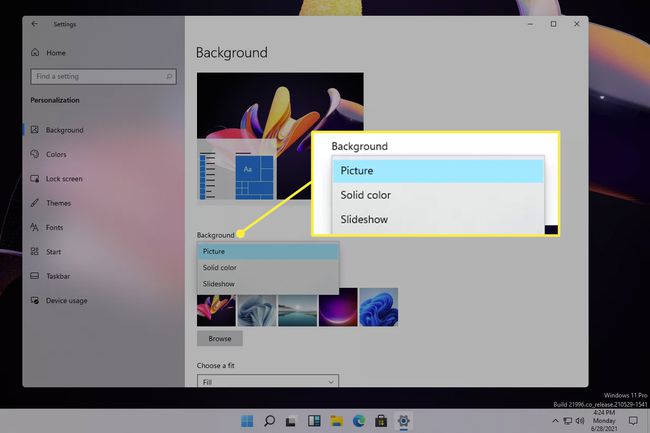
-
Si elige Imagen, seleccione uno de la lista o elija Navegar para seleccionar una imagen diferente.
En cambio, la opción de color muestra una tabla de colores y un Color personalizado que puede utilizar para encontrar el color exacto que desea que tenga el fondo de pantalla. Así es como cambia el fondo del escritorio de negro a blanco, o de cualquier otro color a otro diferente.
Para una presentación de diapositivas, Windows pasará automáticamente por las imágenes en su carpeta Imágenes, pero hay un botón que le permite elegir cualquier carpeta en su computadora. También hay configuraciones que puede editar, como definir un horario para cambiar automáticamente el fondo de vez en cuando, y una alternancia aleatoria.
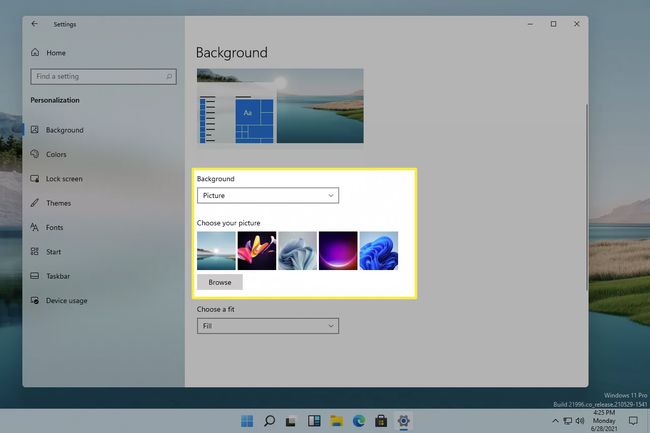
Un método más sencillo para fondos de imágenes
Los pasos descritos anteriormente son bastante fáciles de entender, pero hay una forma mucho más rápida de cambiar el fondo del escritorio si desea que sea una imagen. En lugar de abrir Configuración y navegar por los menús, puede aplicar el fondo de escritorio directamente desde la imagen que desea usar.
Después de descargar la imagen que desea usar, o de ubicar una ya guardada en su computadora, existen dos métodos para hacer que esa imagen sea el fondo de su escritorio:
- Haga clic con el botón derecho en el archivo (no lo abra) y elija Establecer como fondo de pantalla.
- Abra la imagen, haga clic con el botón derecho (o abra el menú en la parte superior derecha) y luego vaya a Establecer como > Puesto como fondo.

Dónde almacena Windows 11 sus fondos de pantalla predeterminados
Hay nuevos fondos de pantalla en Windows 11. Si cambia el fondo a una imagen propia demasiadas veces, es posible que pierda la pista de dónde están las imágenes de Microsoft dentro de Configuración. Para usar un fondo de pantalla predeterminado de Windows 11 si no lo ve en la configuración, vaya a esta carpeta:
C: \ Windows \ Web \Desde allí, puede hacer clic con el botón derecho en la imagen que desea usar y seguir los pasos anteriores para usarla como fondo de escritorio.
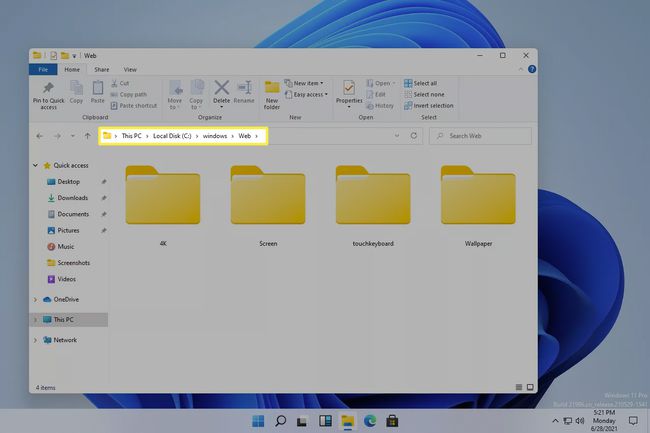
Pantalla de bloqueo vs fondo de escritorio
Es posible que observe que, después de cambiar el fondo del escritorio, no afecta el fondo de la pantalla de bloqueo. La pantalla de bloqueo es donde ingresa su contraseña para iniciar sesión, por lo que la verá antes de iniciar sesión en Windows, incluso antes de ver el fondo del escritorio.
El fondo de la pantalla de bloqueo se controla mediante una configuración completamente separada, pero aún así es fácil de cambiar. Incluso obtienes una opción única que no está disponible para el fondo de escritorio.
Abra Configuración buscándola o usando el GANAR + YO atajo.
Ir a Personalización > Bloquear pantalla.
-
Elija una opción de la Fondo menú:
- Proyector de Windows cambia automáticamente el fondo a las imágenes elegidas por Microsoft.
- Fotografía hace que el fondo sea cualquier imagen que seleccione de su computadora.
- Diapositivas recorre las fotos que elijas según las carpetas que elijas.
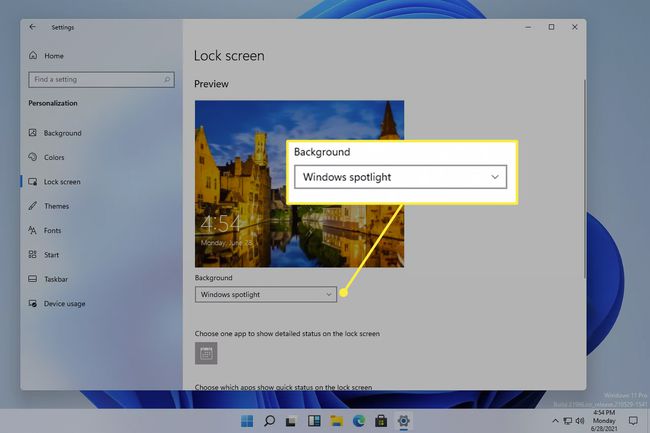
Preguntas más frecuentes
-
¿Cómo elimino un fondo de la lista de fondos del escritorio en Windows 11?
Vaya a la carpeta Fondo de pantalla como se describe arriba, haga clic con el botón derecho en el fondo que desea eliminar y seleccione Borrar. Para eliminar una imagen personalizada, busque el archivo de imagen y siga los mismos pasos. Si desea eliminar un Tema de Windows, haga clic con el botón derecho en el tema de Ajustes > Personalización > Temas y seleccione Borrar.
-
¿Cómo cambio el fondo del escritorio en Windows 10?
Para cambiar el fondo del escritorio en Windows 10, siga los mismos pasos descritos anteriormente para configurar su fondo abriendo o haciendo clic derecho en el archivo o desde Ajustes > Personalización > Fondo. Para cambiar el fondo en varios monitores, haga clic con el botón derecho en el fondo de pantalla y asígnelo a una pantalla en particular.
